Windows10系统之家 - 安全纯净无插件系统之家win10专业版下载安装
时间:2023-07-12 10:26:33 来源:Windows10之家 作者:admin
用户在操作电脑的时候总会遇到各种各样的问题,比如想要始终显示任务栏的应用图标,要如何设置呢?下面我们就来看看详细的操作步骤。
操作步骤:
在Win10系统桌面上,鼠标右键“个性化”。
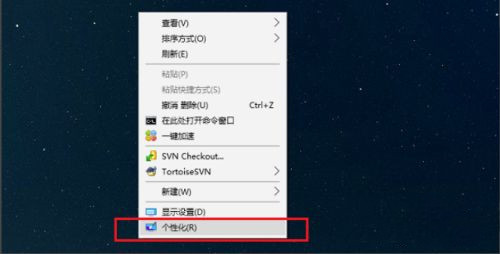
进去个性化设置界面后,点击任务栏。
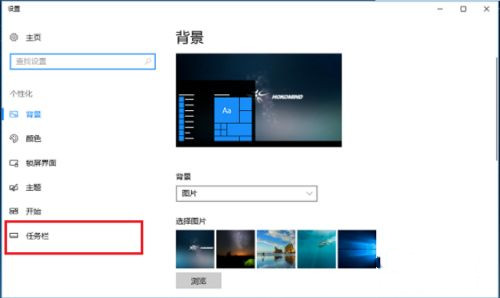
进去任务栏设置界面后,点击右侧的“选择哪些图标显示在任务栏上”。
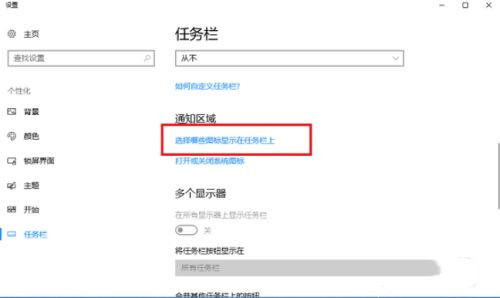
进去“选择哪些图标显示在任务栏上”界面后,可以看到已经显示在任务栏上的图标,可以选择哪些显示,哪些隐藏在系统托盘中,可以开启“通知区域始终显示所有图标”项。
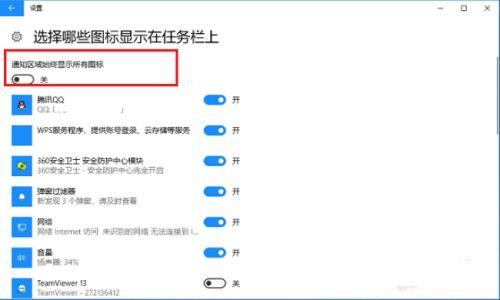
开启“通知区域始终显示所有图标”项。
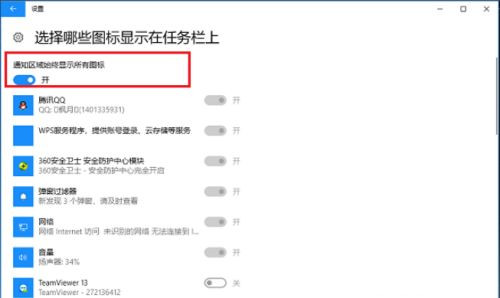
在桌面任务栏中,可以看到显示系统托盘所有图标。
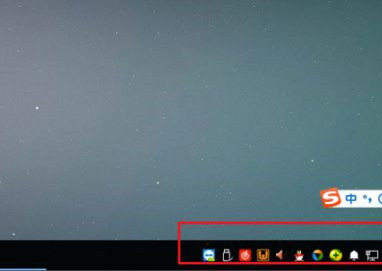
热门教程
热门系统下载
热门资讯





























